Modèles sont des outils de communication précieux. Ils peuvent être utilisés pour améliorer la qualité d'un article, discuter de certains aspects d'un article, créer une page utilisateur informative, communiquer avec d'autres personnes, clarifier la licence des images ou transmettre des informations sur le projet. Une fois que vous avez établi qu'il existe un réel besoin d'un nouveau modèle, en faire un n'est pas trop difficile.
Pas
-
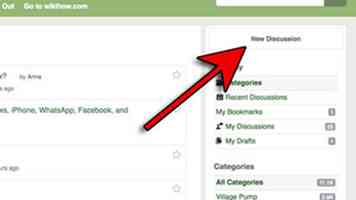 1 Construisez d'abord le consensus. Si vous créez un modèle à placer sur la page de l'article ou un modèle de page de discussion qui guide un nouvel éditeur, affichez-le à la communauté sur les forums avant de commencer à l'utiliser. Étant donné que ces modèles peuvent encombrer les pages d'articles ou décourager les auteurs, respectivement, il est important de rechercher un consensus avant d'en utiliser un nouveau.
1 Construisez d'abord le consensus. Si vous créez un modèle à placer sur la page de l'article ou un modèle de page de discussion qui guide un nouvel éditeur, affichez-le à la communauté sur les forums avant de commencer à l'utiliser. Étant donné que ces modèles peuvent encombrer les pages d'articles ou décourager les auteurs, respectivement, il est important de rechercher un consensus avant d'en utiliser un nouveau. -
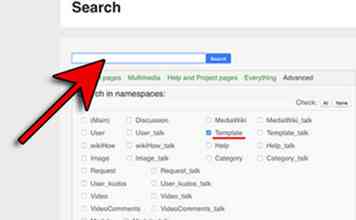 2 Recherchez les doublons potentiels. Assurez-vous que le modèle que vous visez n'existe pas déjà dans la catégorie Modèles. Vous pouvez également rechercher l'espace de noms du modèle à l'aide de l'outil de recherche.
2 Recherchez les doublons potentiels. Assurez-vous que le modèle que vous visez n'existe pas déjà dans la catégorie Modèles. Vous pouvez également rechercher l'espace de noms du modèle à l'aide de l'outil de recherche. -
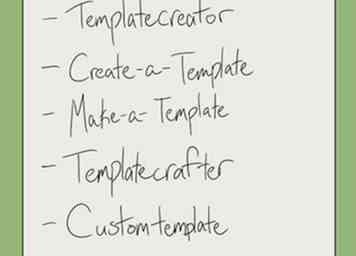 3 Trouvez un bon "titre" pour le modèle et sa page de modèle. Le nom de la page modèle est ce que les utilisateurs utiliseront pour invoquer le modèle sur un article, une page utilisateur ou une page de discussion. Rendez-le assez facile à mémoriser et à saisir rapidement.
3 Trouvez un bon "titre" pour le modèle et sa page de modèle. Le nom de la page modèle est ce que les utilisateurs utiliseront pour invoquer le modèle sur un article, une page utilisateur ou une page de discussion. Rendez-le assez facile à mémoriser et à saisir rapidement. - Par exemple, Tipspatrol est un modèle de coaching pour les pages de discussion et sa page "title" est juste Modèle: Tipspatrol. Vous pouvez le trouver sur https://www.wikihow.com/Template:Tipspatrol.
-
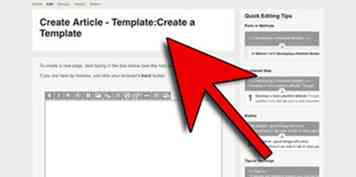 4 Passez directement en mode édition sur le titre que vous avez choisi. Si vous cliquez simplement sur "Écrire un article", le système peut (selon vos paramètres) démarrer une page d'article régulière avec le Créateur d'article au lieu d'un modèle. Allez directement dans le mode d'édition avancée pour éviter cela. Vous pouvez copier et coller cette URL, puis remplacer "Nom-ici" par le titre du modèle choisi, directement dans la barre d’URL de votre navigateur:
4 Passez directement en mode édition sur le titre que vous avez choisi. Si vous cliquez simplement sur "Écrire un article", le système peut (selon vos paramètres) démarrer une page d'article régulière avec le Créateur d'article au lieu d'un modèle. Allez directement dans le mode d'édition avancée pour éviter cela. Vous pouvez copier et coller cette URL, puis remplacer "Nom-ici" par le titre du modèle choisi, directement dans la barre d’URL de votre navigateur: - https://www.wikihow.com/Template:Name-Here?action=edit
-
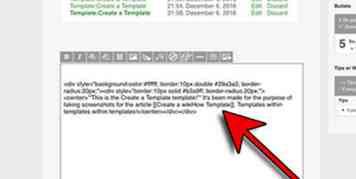 5 Créez le modèle en copiant l'approche qui existe dans d'autres modèles similaires. La façon dont le code du modèle aura l'air dépend un peu de la façon dont il sera utilisé. Par exemple, les modèles d'articles nécessitent un formatage HTML pour être correct, et tous suivent généralement un style similaire sur wikiHow, tandis que les modèles de coaching de page de discussion sont plus susceptibles d'inclure du texte. Le moyen le plus simple de créer un bon modèle consiste à copier un modèle existant similaire et à adapter le contenu de la page à vos besoins pour le nouveau modèle.
5 Créez le modèle en copiant l'approche qui existe dans d'autres modèles similaires. La façon dont le code du modèle aura l'air dépend un peu de la façon dont il sera utilisé. Par exemple, les modèles d'articles nécessitent un formatage HTML pour être correct, et tous suivent généralement un style similaire sur wikiHow, tandis que les modèles de coaching de page de discussion sont plus susceptibles d'inclure du texte. Le moyen le plus simple de créer un bon modèle consiste à copier un modèle existant similaire et à adapter le contenu de la page à vos besoins pour le nouveau modèle. - Si vous créez un modèle de coaching, gardez-le trop amical et favorable. Cela semblera plus authentique et personnel si ce n'est pas décoré ou flashy. Un texte simple fera généralement l'affaire ici.
- Si vous créez une récompense ou un modèle "amusant" similaire, vous pouvez inclure de la couleur, des arrière-plans, des bordures, des images, des liens ou des tableaux.
- Passez en revue d'autres modèles pour la langue, les codes et les images appropriés.
-
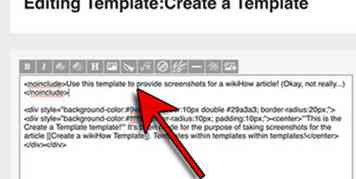 6 Utilisez la page de modèle pour expliquer comment utiliser le modèle. Quelque chose sur la page de modèle qui est entouré par
6 Utilisez la page de modèle pour expliquer comment utiliser le modèle. Quelque chose sur la page de modèle qui est entouré par et les balises n'apparaîtront pas dans le modèle actuel, juste sur la page d'information. Utilisez ces balises autant de fois que nécessaire dans le modèle pour inclure des informations sur la manière dont le modèle doit être utilisé.- Par exemple, regardez les informations entourées par
balises sur le modèle tipspatrol en mode édition pour voir quelles sections sont incluses dans la page de modèle mais pas dans le modèle lui-même. Ce texte d'information n'apparaîtra pas lorsque le modèle est utilisé sur une page de discussion; c'est juste pour aider les éditeurs à comprendre le but du modèle, quand ils vont à la page de modèle.
- Par exemple, regardez les informations entourées par
-
 7 Catégorisez votre modèle pour qu'il apparaisse dans la sous-catégorie de droite dans Catégorie: Modèles.
7 Catégorisez votre modèle pour qu'il apparaisse dans la sous-catégorie de droite dans Catégorie: Modèles. - Assurez-vous de bien envelopper la catégorisation dans
tags, ou bien il va classer toutes les pages sur lesquelles il est utilisé.
- Assurez-vous de bien envelopper la catégorisation dans
-
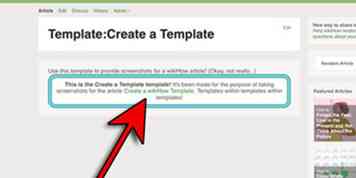 8 Publiez vos modifications et testez-les. Appliquez le modèle à un endroit approprié et cliquez sur "Aperçu" pour voir à quoi il ressemble. Si quelque chose ne va pas, revenez en arrière et changez-le ou demandez aux forums de vous aider à le résoudre.
8 Publiez vos modifications et testez-les. Appliquez le modèle à un endroit approprié et cliquez sur "Aperçu" pour voir à quoi il ressemble. Si quelque chose ne va pas, revenez en arrière et changez-le ou demandez aux forums de vous aider à le résoudre. -
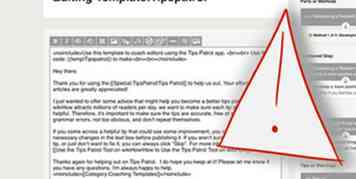 9 Soyez prudent en apportant des modifications aux modèles existants. Les modifications apportées à un modèle apparaîtront dans wikiHow. Par exemple, si vous modifiez une photo d'un chien en un chat, la nouvelle image apparaîtra sur les pages utilisant ce modèle dans wikiHow. Soyez prudent lorsque vous modifiez des modèles fréquemment utilisés.
9 Soyez prudent en apportant des modifications aux modèles existants. Les modifications apportées à un modèle apparaîtront dans wikiHow. Par exemple, si vous modifiez une photo d'un chien en un chat, la nouvelle image apparaîtra sur les pages utilisant ce modèle dans wikiHow. Soyez prudent lorsque vous modifiez des modèles fréquemment utilisés.
Facebook
Twitter
Google+
 Minotauromaquia
Minotauromaquia
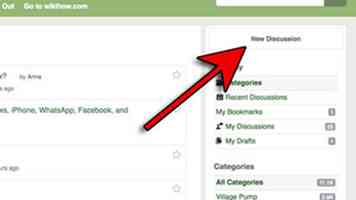 1 Construisez d'abord le consensus. Si vous créez un modèle à placer sur la page de l'article ou un modèle de page de discussion qui guide un nouvel éditeur, affichez-le à la communauté sur les forums avant de commencer à l'utiliser. Étant donné que ces modèles peuvent encombrer les pages d'articles ou décourager les auteurs, respectivement, il est important de rechercher un consensus avant d'en utiliser un nouveau.
1 Construisez d'abord le consensus. Si vous créez un modèle à placer sur la page de l'article ou un modèle de page de discussion qui guide un nouvel éditeur, affichez-le à la communauté sur les forums avant de commencer à l'utiliser. Étant donné que ces modèles peuvent encombrer les pages d'articles ou décourager les auteurs, respectivement, il est important de rechercher un consensus avant d'en utiliser un nouveau. 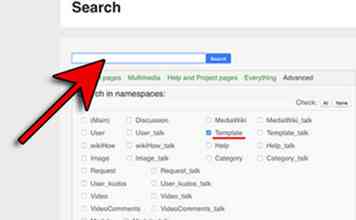 2 Recherchez les doublons potentiels. Assurez-vous que le modèle que vous visez n'existe pas déjà dans la catégorie Modèles. Vous pouvez également rechercher l'espace de noms du modèle à l'aide de l'outil de recherche.
2 Recherchez les doublons potentiels. Assurez-vous que le modèle que vous visez n'existe pas déjà dans la catégorie Modèles. Vous pouvez également rechercher l'espace de noms du modèle à l'aide de l'outil de recherche. 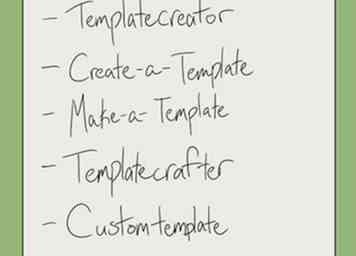 3 Trouvez un bon "titre" pour le modèle et sa page de modèle. Le nom de la page modèle est ce que les utilisateurs utiliseront pour invoquer le modèle sur un article, une page utilisateur ou une page de discussion. Rendez-le assez facile à mémoriser et à saisir rapidement.
3 Trouvez un bon "titre" pour le modèle et sa page de modèle. Le nom de la page modèle est ce que les utilisateurs utiliseront pour invoquer le modèle sur un article, une page utilisateur ou une page de discussion. Rendez-le assez facile à mémoriser et à saisir rapidement. 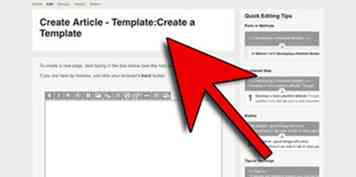 4 Passez directement en mode édition sur le titre que vous avez choisi. Si vous cliquez simplement sur "Écrire un article", le système peut (selon vos paramètres) démarrer une page d'article régulière avec le Créateur d'article au lieu d'un modèle. Allez directement dans le mode d'édition avancée pour éviter cela. Vous pouvez copier et coller cette URL, puis remplacer "Nom-ici" par le titre du modèle choisi, directement dans la barre d’URL de votre navigateur:
4 Passez directement en mode édition sur le titre que vous avez choisi. Si vous cliquez simplement sur "Écrire un article", le système peut (selon vos paramètres) démarrer une page d'article régulière avec le Créateur d'article au lieu d'un modèle. Allez directement dans le mode d'édition avancée pour éviter cela. Vous pouvez copier et coller cette URL, puis remplacer "Nom-ici" par le titre du modèle choisi, directement dans la barre d’URL de votre navigateur: 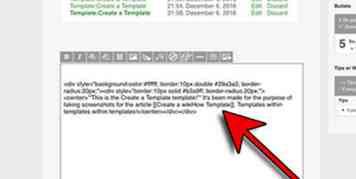 5 Créez le modèle en copiant l'approche qui existe dans d'autres modèles similaires. La façon dont le code du modèle aura l'air dépend un peu de la façon dont il sera utilisé. Par exemple, les modèles d'articles nécessitent un formatage HTML pour être correct, et tous suivent généralement un style similaire sur wikiHow, tandis que les modèles de coaching de page de discussion sont plus susceptibles d'inclure du texte. Le moyen le plus simple de créer un bon modèle consiste à copier un modèle existant similaire et à adapter le contenu de la page à vos besoins pour le nouveau modèle.
5 Créez le modèle en copiant l'approche qui existe dans d'autres modèles similaires. La façon dont le code du modèle aura l'air dépend un peu de la façon dont il sera utilisé. Par exemple, les modèles d'articles nécessitent un formatage HTML pour être correct, et tous suivent généralement un style similaire sur wikiHow, tandis que les modèles de coaching de page de discussion sont plus susceptibles d'inclure du texte. Le moyen le plus simple de créer un bon modèle consiste à copier un modèle existant similaire et à adapter le contenu de la page à vos besoins pour le nouveau modèle. 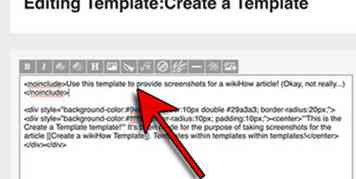 6 Utilisez la page de modèle pour expliquer comment utiliser le modèle. Quelque chose sur la page de modèle qui est entouré par
6 Utilisez la page de modèle pour expliquer comment utiliser le modèle. Quelque chose sur la page de modèle qui est entouré par  7 Catégorisez votre modèle pour qu'il apparaisse dans la sous-catégorie de droite dans Catégorie: Modèles.
7 Catégorisez votre modèle pour qu'il apparaisse dans la sous-catégorie de droite dans Catégorie: Modèles. 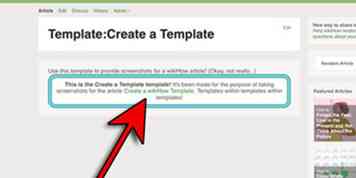 8 Publiez vos modifications et testez-les. Appliquez le modèle à un endroit approprié et cliquez sur "Aperçu" pour voir à quoi il ressemble. Si quelque chose ne va pas, revenez en arrière et changez-le ou demandez aux forums de vous aider à le résoudre.
8 Publiez vos modifications et testez-les. Appliquez le modèle à un endroit approprié et cliquez sur "Aperçu" pour voir à quoi il ressemble. Si quelque chose ne va pas, revenez en arrière et changez-le ou demandez aux forums de vous aider à le résoudre. 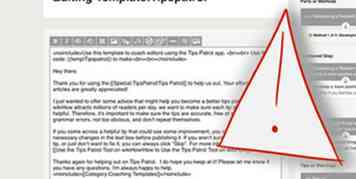 9 Soyez prudent en apportant des modifications aux modèles existants. Les modifications apportées à un modèle apparaîtront dans wikiHow. Par exemple, si vous modifiez une photo d'un chien en un chat, la nouvelle image apparaîtra sur les pages utilisant ce modèle dans wikiHow. Soyez prudent lorsque vous modifiez des modèles fréquemment utilisés.
9 Soyez prudent en apportant des modifications aux modèles existants. Les modifications apportées à un modèle apparaîtront dans wikiHow. Par exemple, si vous modifiez une photo d'un chien en un chat, la nouvelle image apparaîtra sur les pages utilisant ce modèle dans wikiHow. Soyez prudent lorsque vous modifiez des modèles fréquemment utilisés.